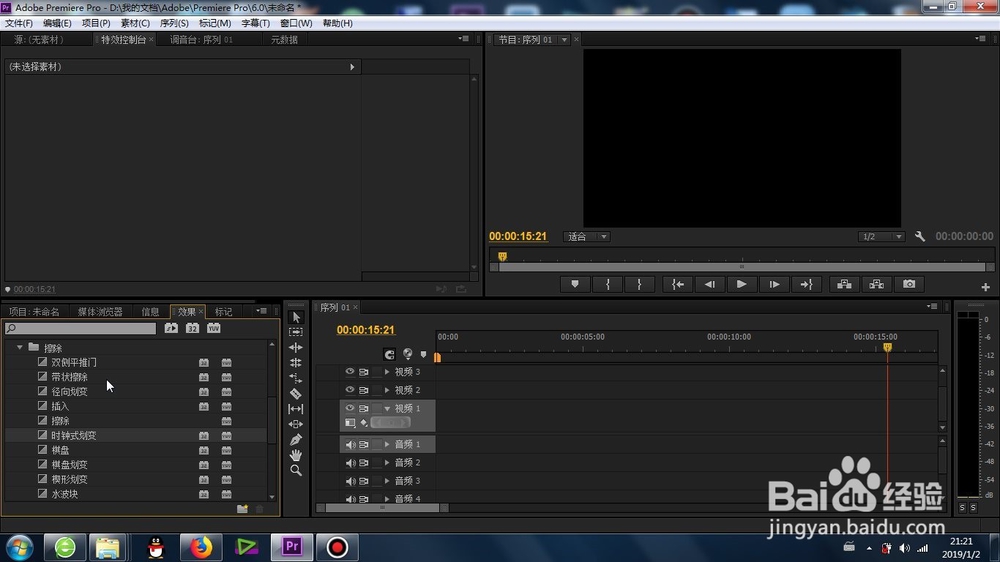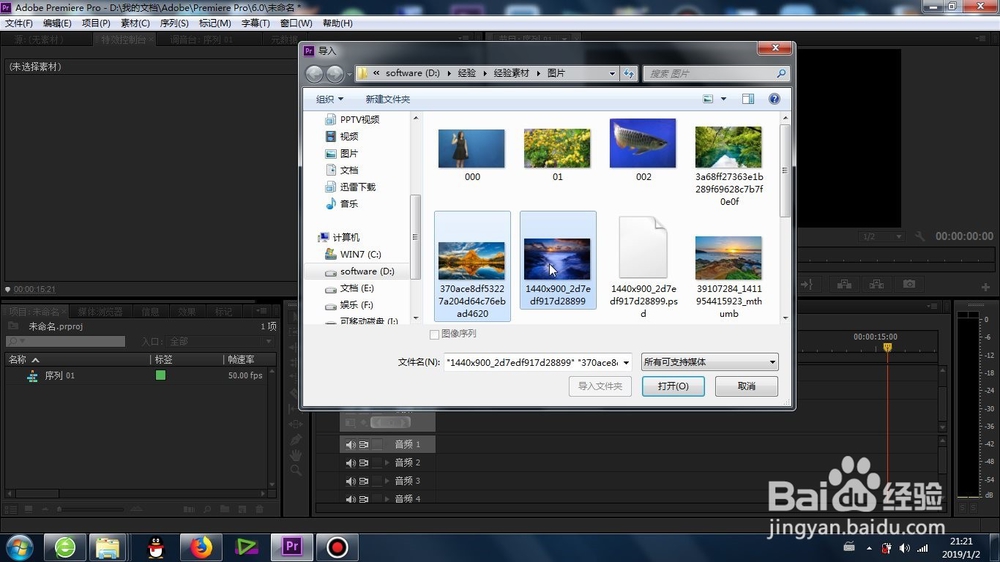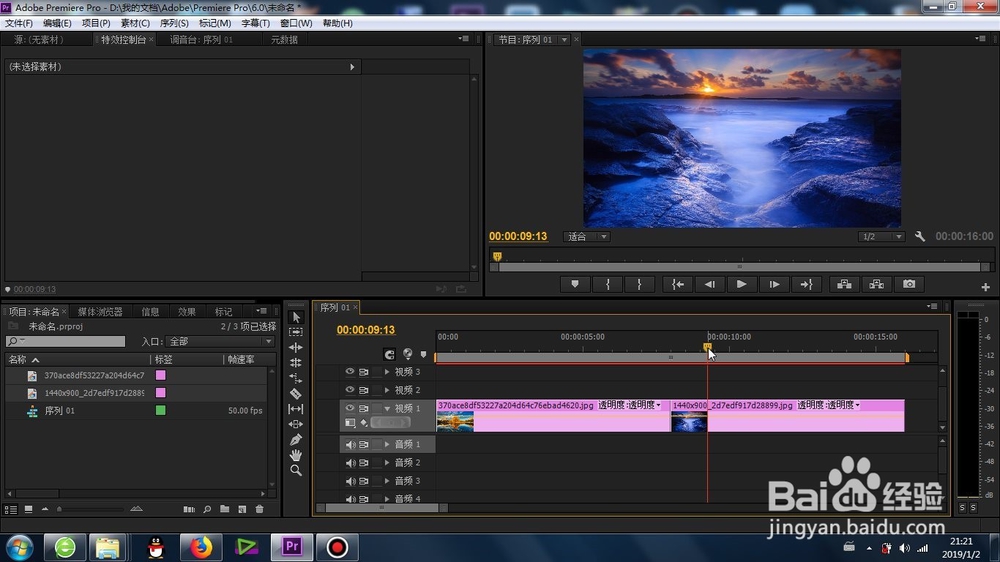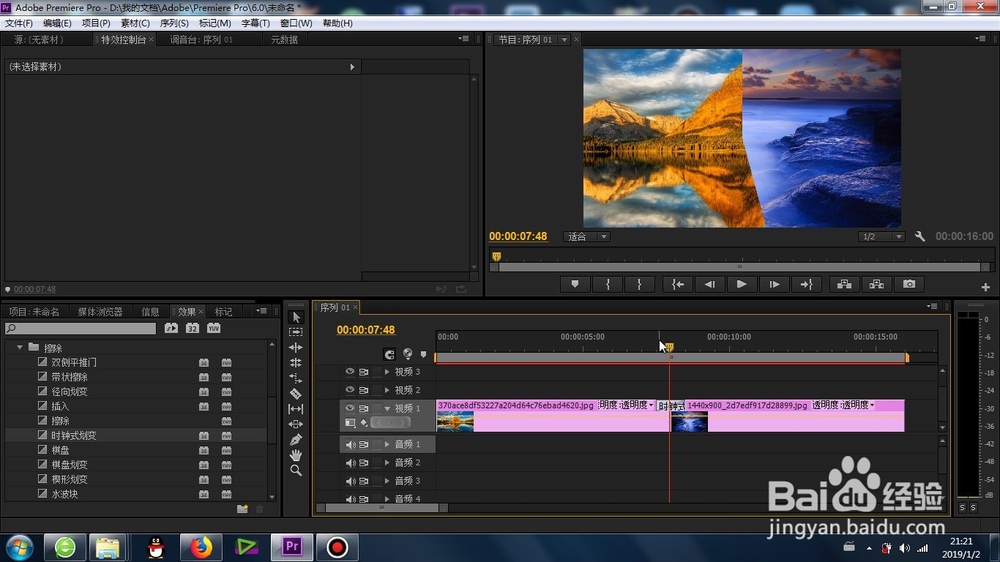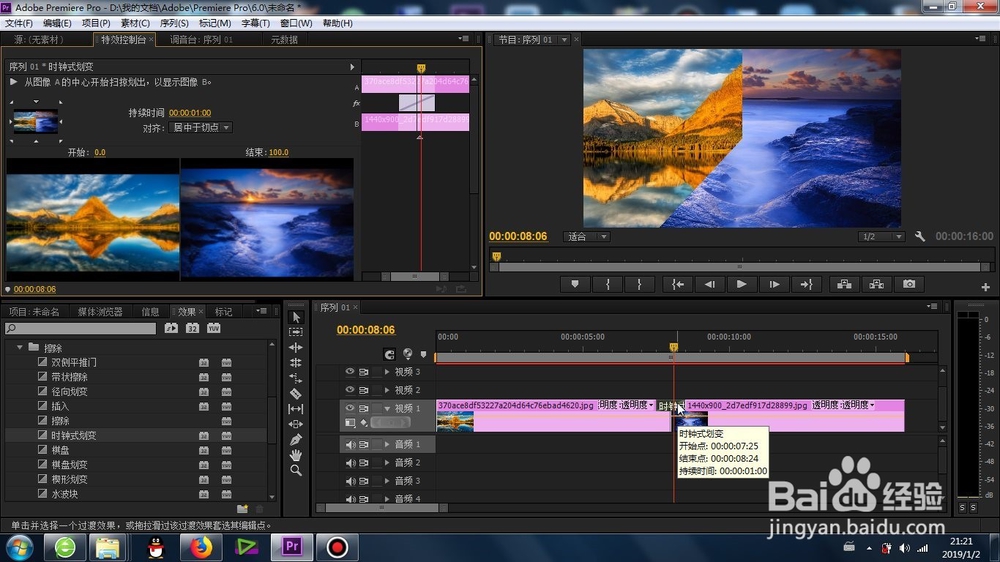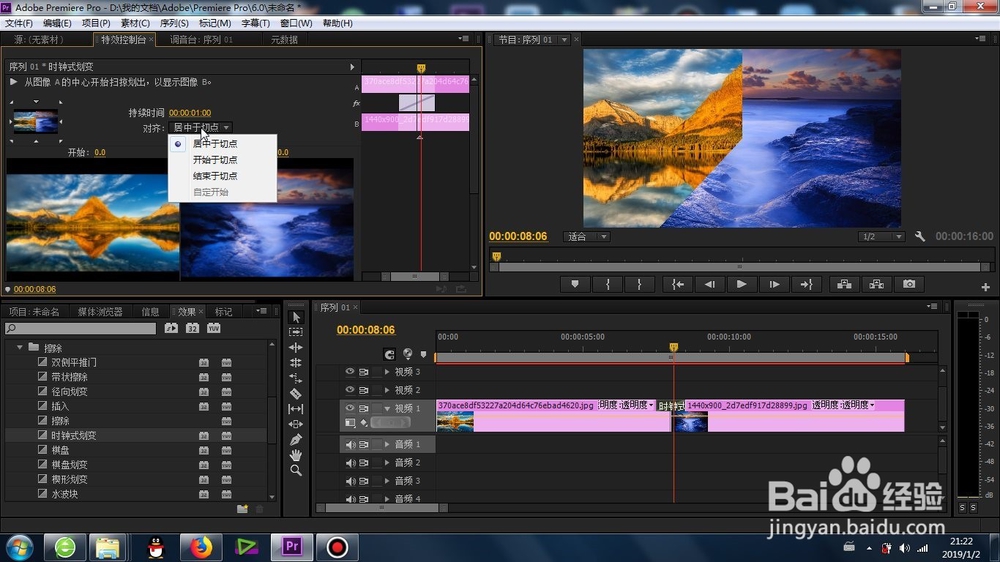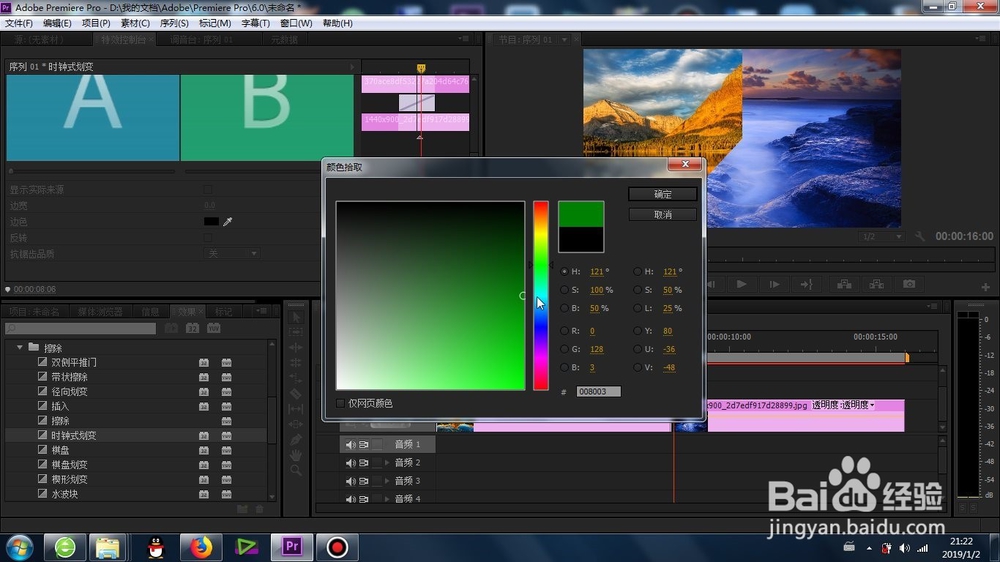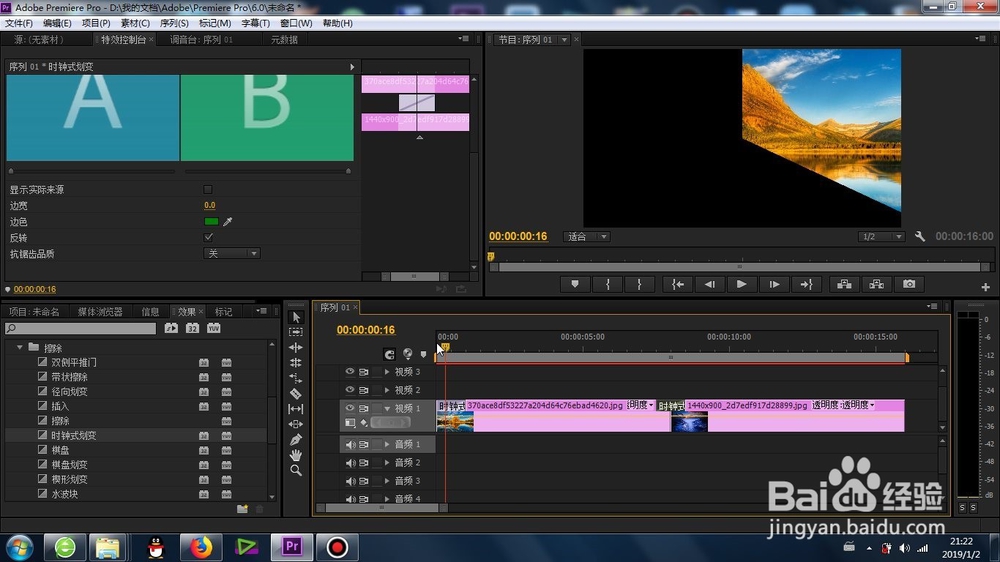图片的时钟式划变效果怎么制作
1、首先就是时钟式划变 效果的位置,是在效果里面的-视频切换-擦除- 里面
2、再就是在时间线上导入两段相邻的图片素材
3、可以将 时钟式划变效果拖放到两端素材的中间,形成默认的时钟式划变效果
4、双击打开时钟式划变的-修改-置窗口,进行里面时钟式划变参数的重新设置包括:持续时间以及转场方式的改变
5、再有就是可以勾选这里的-是否显示来源以及反转效果选择还可以进行转场边缘的边宽以及转场边的颜色自定义设置
6、还可以将这个时钟式划变效果拖放到素材的开始、结尾部分,形成出入场的时钟式划变动画
声明:本网站引用、摘录或转载内容仅供网站访问者交流或参考,不代表本站立场,如存在版权或非法内容,请联系站长删除,联系邮箱:site.kefu@qq.com。
阅读量:93
阅读量:93
阅读量:42
阅读量:24
阅读量:21